Win7注册表修改失败怎么解决
时间:2025-06-25 16:06:13 444浏览 收藏
Win7系统注册表修改失败,提示权限不足?别担心,本文为你提供多种解决方案,助你轻松搞定注册表权限问题!首先,尝试以管理员身份运行Regedit,或手动更改注册表项权限,赋予用户“完全控制”权限。其次,调整UAC设置至最低级别,或使用Take Ownership等第三方工具获取所有权。此外,全盘杀毒扫描和启用内置管理员账户也是可行的选择。程序安装问题,可尝试对安装程序设置“以管理员身份运行”,或检查安装目录权限。切记,修改注册表前务必备份,以便出错后恢复。若提示“无法创建项”或“写入数值时出错”,检查权限或重启电脑释放占用。掌握这些方法,让你不再为Win7注册表权限不足而烦恼!
注册表修改不了权限不够的问题可通过以下方法解决:1.以管理员身份运行Regedit;2.手动更改注册表项的权限,添加用户名并赋予“完全控制”权限;3.调整UAC设置至最低级别;4.使用第三方工具如Take Ownership获取所有权;5.进行全盘杀毒扫描;6.启用内置管理员账户操作。程序安装问题可对安装程序设置“以管理员身份运行”或检查安装目录权限。修改注册表前应通过导出功能备份,出错后可通过导入备份恢复。若提示“无法创建项”或“写入数值时出错”,需检查权限或重启计算机释放占用。

注册表修改不了?权限不够?这确实是Windows 7用户经常遇到的一个头疼问题。简单来说,就是你的账户没有足够的权力去改动注册表里的某些关键设置,导致各种定制化操作无法进行。
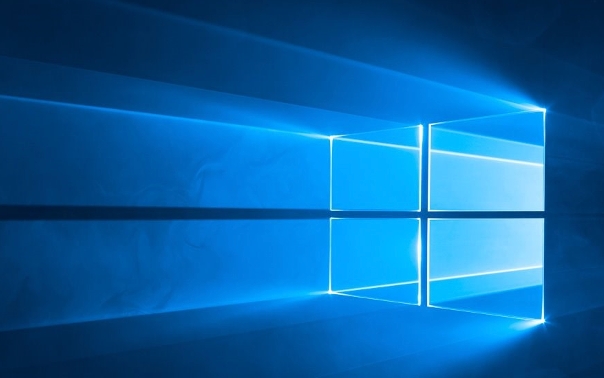
解决方案

以管理员身份运行 Regedit: 这是最直接的方法。在开始菜单搜索 "regedit",右键点击 "regedit.exe",选择 "以管理员身份运行"。这样,你就拥有了更高的权限来修改注册表。
更改注册表项的权限: 如果只是个别注册表项无法修改,可以尝试手动更改它们的权限。

- 打开注册表编辑器 (regedit)。
- 找到你想要修改的注册表项,右键点击,选择 "权限"。
- 在弹出的窗口中,点击 "添加",输入你的用户名,点击 "确定"。
- 选中你的用户名,在 "权限" 列表中,勾选 "完全控制" 的 "允许" 选项。
- 点击 "应用",然后点击 "确定"。
检查UAC设置: Windows 的用户账户控制 (UAC) 可能会阻止你修改注册表。
- 在开始菜单搜索 "UAC",打开 "更改用户账户控制设置"。
- 将滑块调整到最低级别 ("从不通知"),然后点击 "确定"。 (注意:降低UAC级别可能会降低系统安全性,请谨慎操作)
- 重启计算机。
使用Take Ownership工具: 有些注册表项的权限可能非常复杂,手动修改很麻烦。可以使用一些第三方工具,例如 "Take Ownership",它可以一键获取文件或文件夹的所有权。
检查病毒或恶意软件: 有些病毒或恶意软件会篡改注册表权限,导致你无法修改。使用杀毒软件进行全盘扫描。
启用内置管理员账户: 实在不行,可以尝试启用Windows内置的管理员账户,这个账户拥有最高的权限。
- 在开始菜单搜索 "cmd",右键点击 "cmd.exe",选择 "以管理员身份运行"。
- 输入命令
net user administrator /active:yes,然后按回车键。 - 注销当前账户,然后使用内置管理员账户登录。
- 修改完注册表后,可以禁用内置管理员账户,输入命令
net user administrator /active:no。
Win7注册表权限不足导致程序无法安装怎么办?
程序无法安装,有时候也是注册表权限不足导致的。可以尝试以下方法:
- 针对安装程序本身进行权限设置: 找到安装程序,右键点击,选择 "属性",切换到 "兼容性" 选项卡,勾选 "以管理员身份运行此程序",然后点击 "应用" 和 "确定"。
- 检查安装目录的权限: 确保你的账户对安装目录拥有 "完全控制" 权限。右键点击安装目录,选择 "属性",切换到 "安全" 选项卡,检查你的用户名是否拥有 "完全控制" 权限。如果没有,按照前面提到的方法添加你的用户名并赋予权限。
如何备份注册表?修改注册表出错后如何恢复?
修改注册表有风险,强烈建议在修改前备份注册表。
- 备份注册表: 打开注册表编辑器 (regedit),点击 "文件",选择 "导出"。选择一个保存位置,输入文件名,选择 "全部" 作为导出范围,然后点击 "保存"。
- 恢复注册表: 如果修改注册表后出现问题,可以打开注册表编辑器 (regedit),点击 "文件",选择 "导入"。找到你之前备份的注册表文件,点击 "打开"。
修改注册表时提示“无法创建项”或“写入数值时出错”怎么办?
这通常也是权限问题。按照前面提到的方法,检查并修改相关注册表项的权限,确保你的账户拥有足够的权限来创建项或写入数值。另外,也可能是注册表项已经被其他程序占用,可以尝试重启计算机后再进行修改。
以上就是《Win7注册表修改失败怎么解决》的详细内容,更多关于权限,注册表,管理员,win7,UAC的资料请关注golang学习网公众号!
-
501 收藏
-
501 收藏
-
501 收藏
-
501 收藏
-
501 收藏
-
290 收藏
-
123 收藏
-
275 收藏
-
421 收藏
-
288 收藏
-
471 收藏
-
315 收藏
-
341 收藏
-
118 收藏
-
434 收藏
-
215 收藏
-
124 收藏
-

- 前端进阶之JavaScript设计模式
- 设计模式是开发人员在软件开发过程中面临一般问题时的解决方案,代表了最佳的实践。本课程的主打内容包括JS常见设计模式以及具体应用场景,打造一站式知识长龙服务,适合有JS基础的同学学习。
- 立即学习 543次学习
-

- GO语言核心编程课程
- 本课程采用真实案例,全面具体可落地,从理论到实践,一步一步将GO核心编程技术、编程思想、底层实现融会贯通,使学习者贴近时代脉搏,做IT互联网时代的弄潮儿。
- 立即学习 516次学习
-

- 简单聊聊mysql8与网络通信
- 如有问题加微信:Le-studyg;在课程中,我们将首先介绍MySQL8的新特性,包括性能优化、安全增强、新数据类型等,帮助学生快速熟悉MySQL8的最新功能。接着,我们将深入解析MySQL的网络通信机制,包括协议、连接管理、数据传输等,让
- 立即学习 500次学习
-

- JavaScript正则表达式基础与实战
- 在任何一门编程语言中,正则表达式,都是一项重要的知识,它提供了高效的字符串匹配与捕获机制,可以极大的简化程序设计。
- 立即学习 487次学习
-

- 从零制作响应式网站—Grid布局
- 本系列教程将展示从零制作一个假想的网络科技公司官网,分为导航,轮播,关于我们,成功案例,服务流程,团队介绍,数据部分,公司动态,底部信息等内容区块。网站整体采用CSSGrid布局,支持响应式,有流畅过渡和展现动画。
- 立即学习 485次学习
